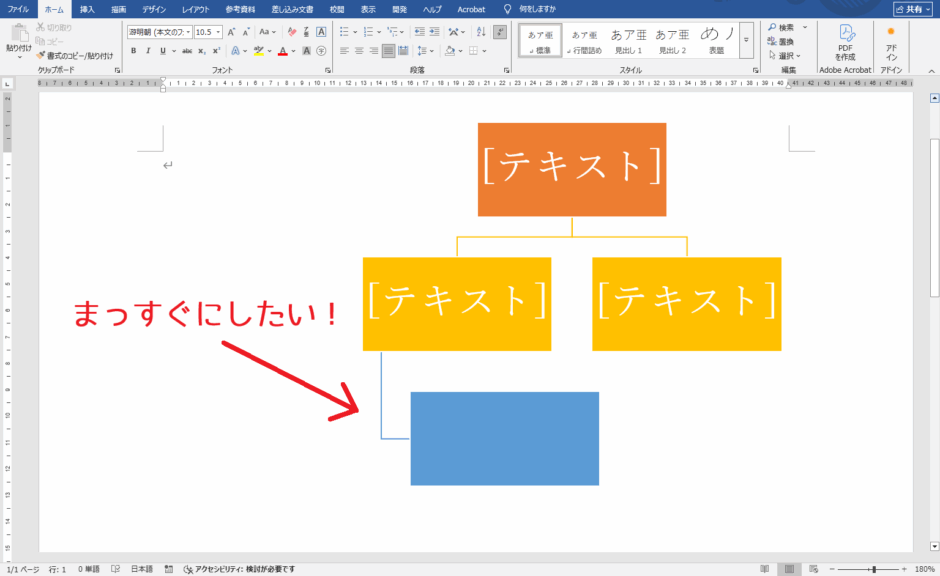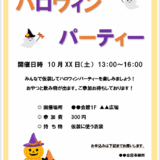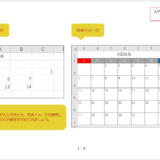なかなか思い通りにならないSmartArt。
今回は、組織図や連絡網を作った時の【接続線】をまっすぐにする方法を解説していきます。
接続線をまっすぐにする方法

ウサ子
覚えてしまえば簡単です!
それでは、さっそく解説していきますね。
手順①
まずは、SmartArtの階層構造の中から【組織図】を選び画像のように入力しましょう。
分かりやすいように色を変えてありますが、好きな色で作成してくださいね。
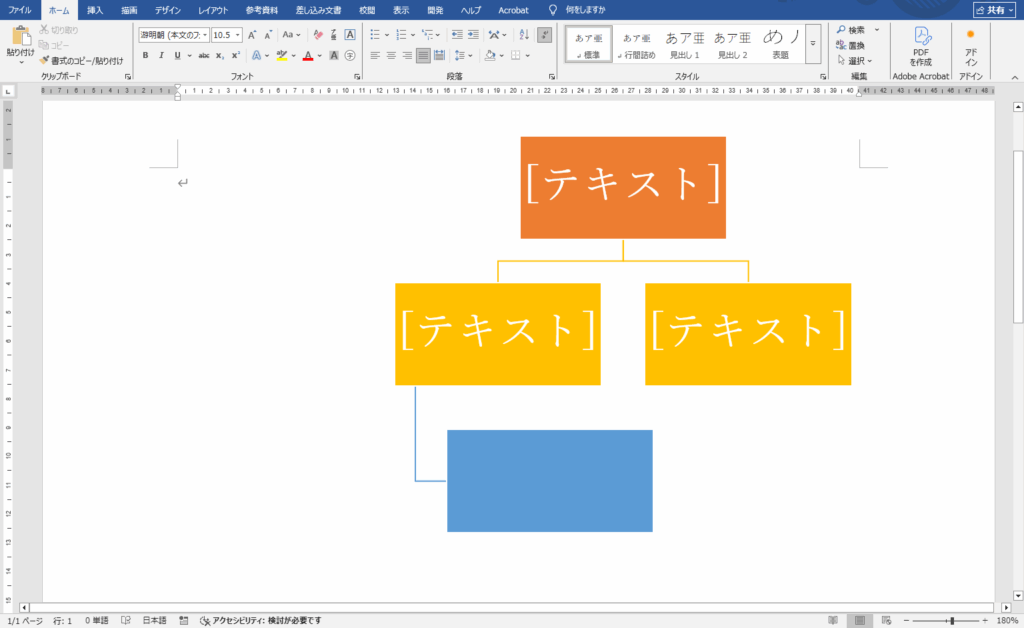
黄色のボックスとブルーのボックス。
今回は、この2つのボックスを繋げている接続線をまっすぐにしていきます。
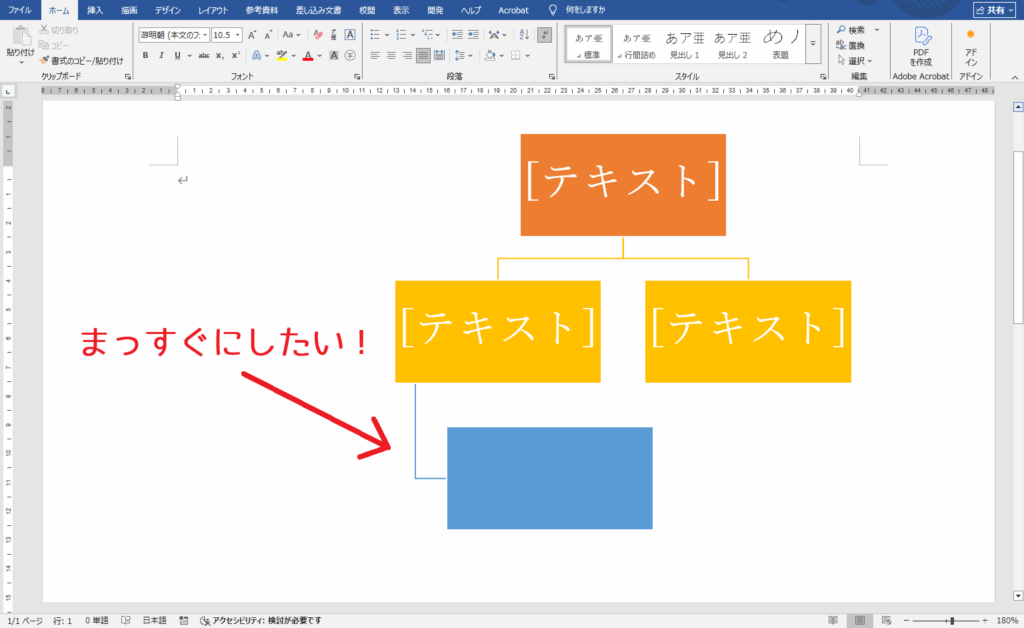
手順②
黄色のボックスをクリックして選択しましょう。
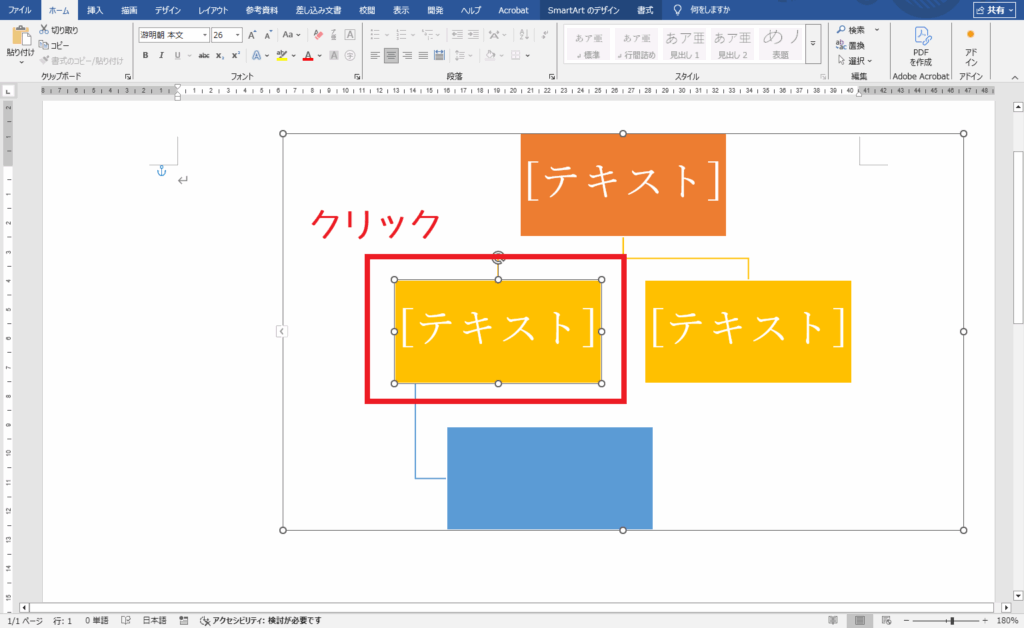
ぶら下がっている方のブルーのボックスをクリックすると上手くできないので、必ず、接続線が出ている方のボックスをクリックしましょう。
手順③
SmartArtツールの【SmartArtのデザイン】をクリックしましょう。
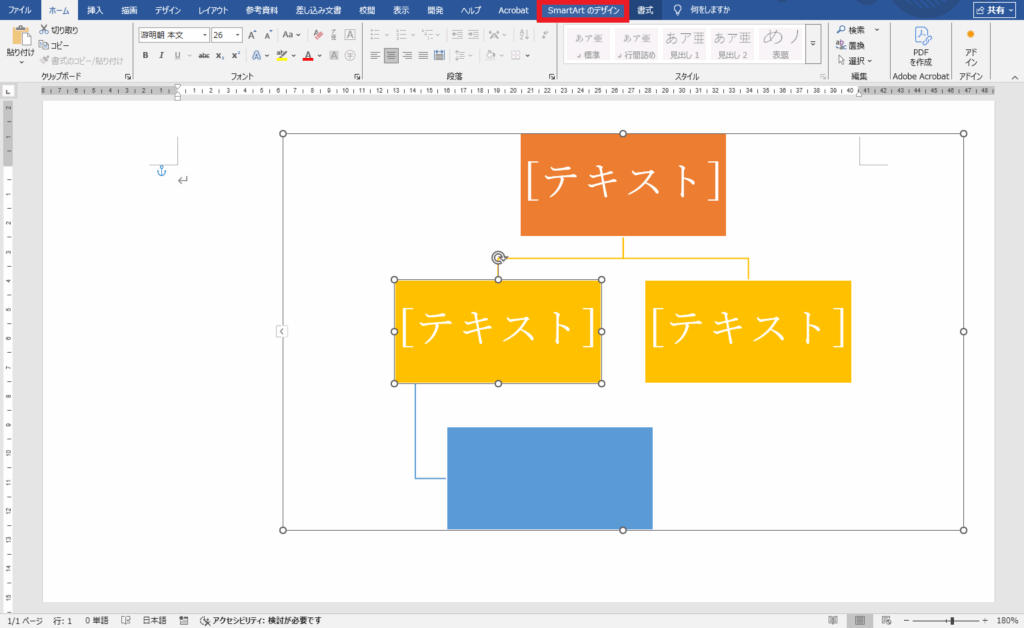
↓拡大
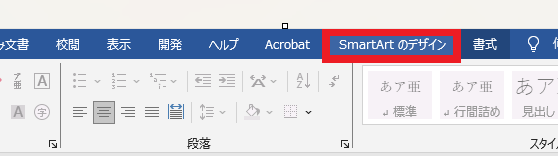
手順④
SmartArtのデザインタブが開いたら、左の方にある【レイアウト】をクリックしましょう。
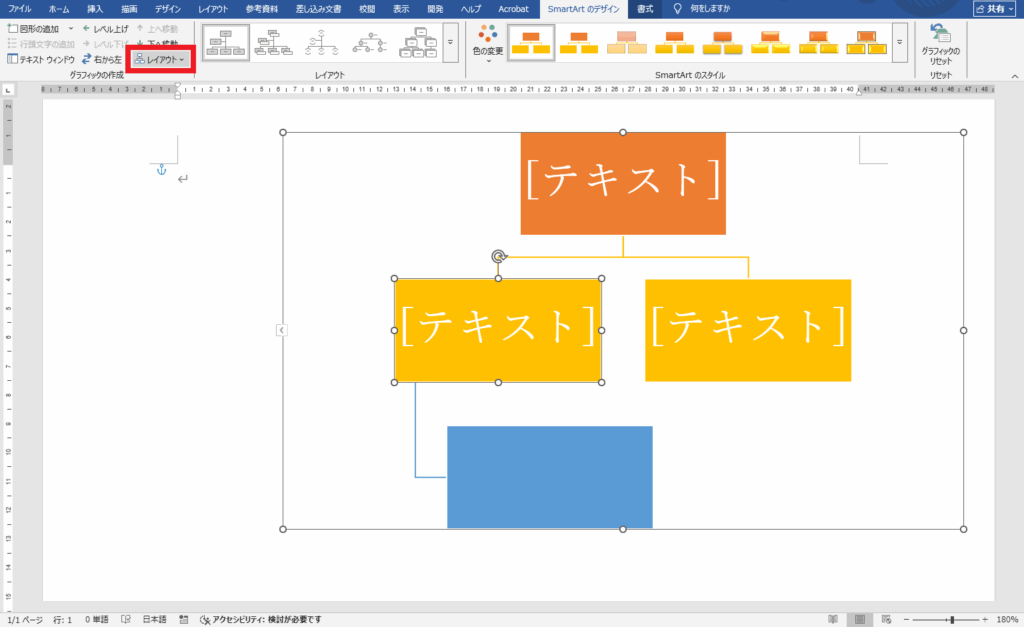
↓拡大
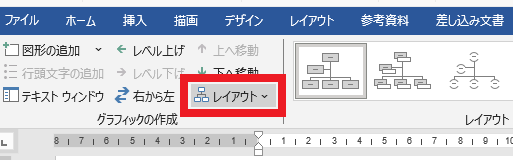
手順⑤
レイアウトが開いたら、【標準】をクリックしましょう。
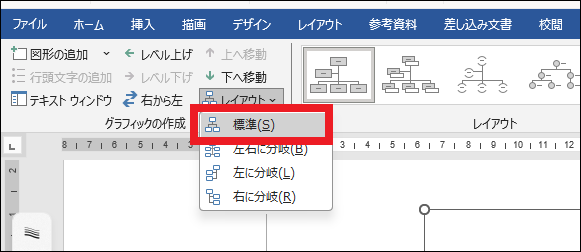
完成
これで接続線がまっすぐになります!パチパチパチ☆
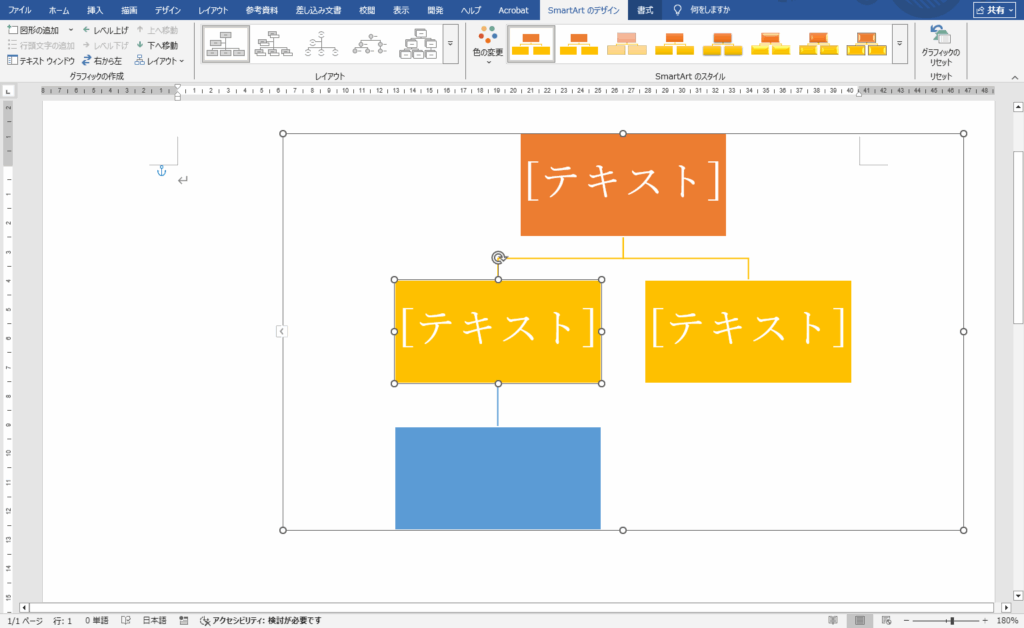
いかがでしょうか?
覚えてしまえば簡単ですね!
というか、

ウサ子
最初から標準になるようにしといてくれー!
って思ってしまいますね(笑)
ぜひ、ご活用ください~!
こちらをクリック